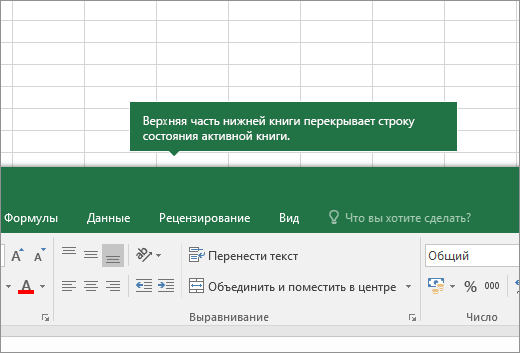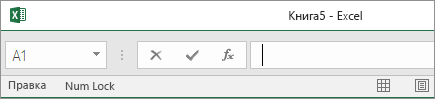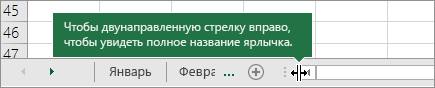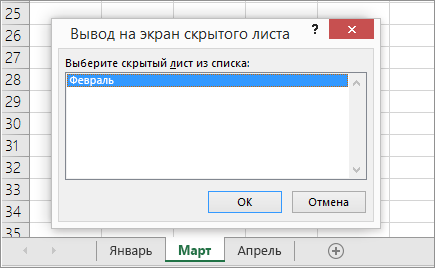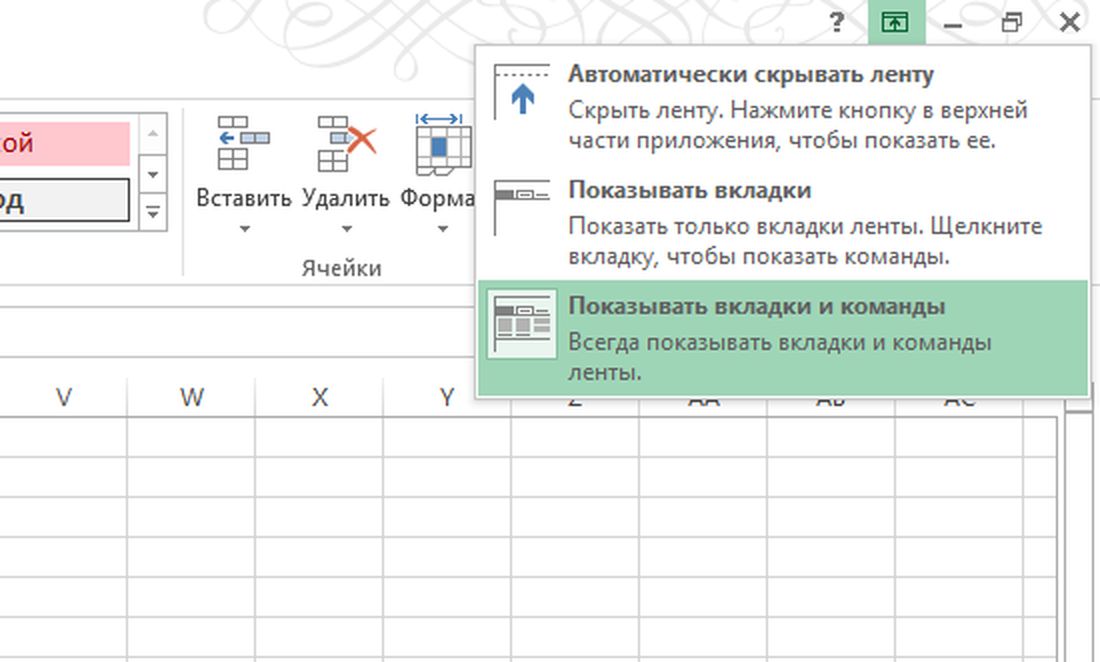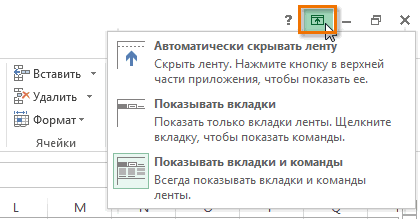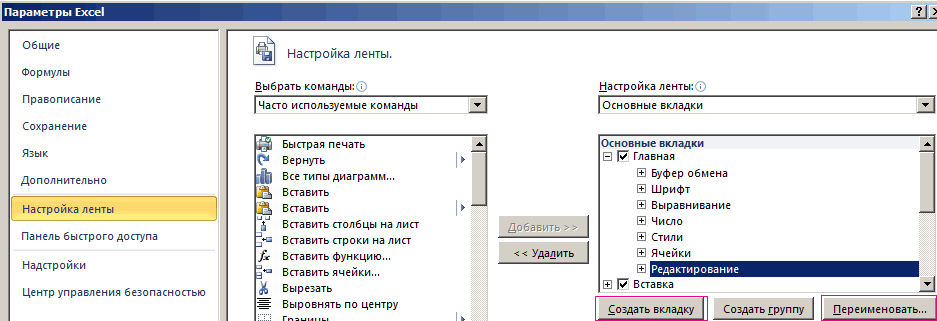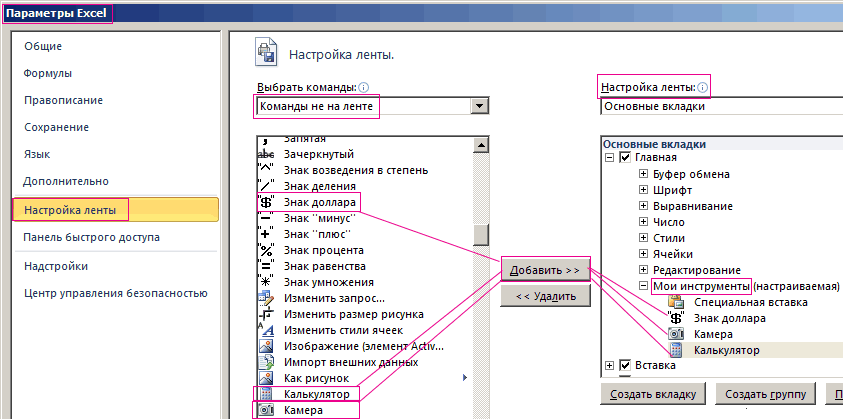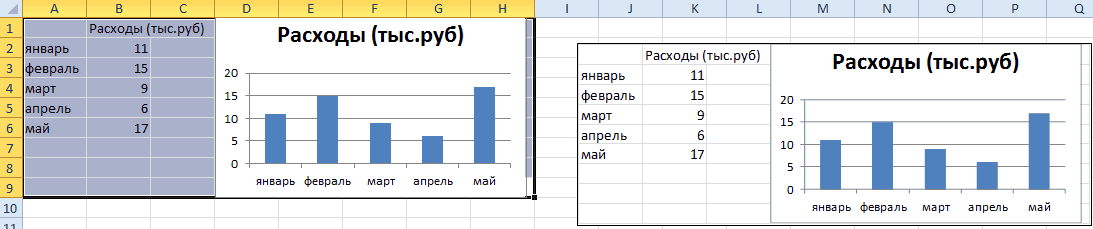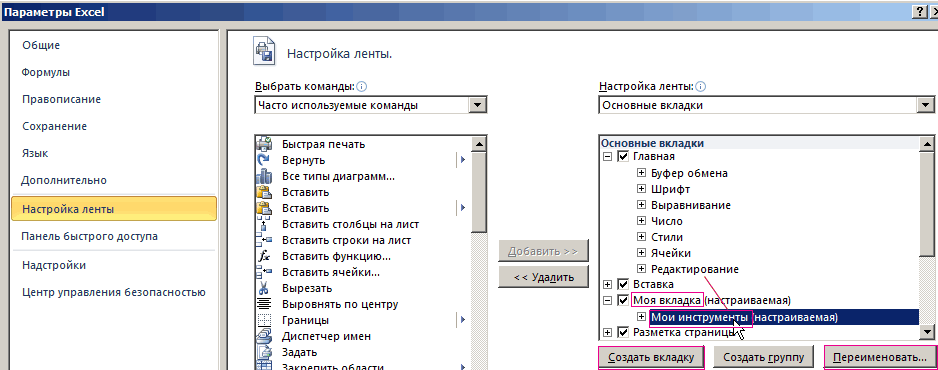|
пропажа пункта меню |
||||||||
Ответить |
||||||||
Ответить |
||||||||
Ответить |
||||||||
Ответить |
||||||||
Ответить |
||||||||
Ответить |
||||||||
Ответить |
Симптомы
При просмотре в полноэкранном режиме листа Microsoft Excel или документ Microsoft Word в меню может не отображаться. Или, Свернуть окно, Окно Восстановление (или Развернуть окно), и кнопки Закрытия окна могут быть пропущены.
Решение
Для решения этой проблемы воспользуйтесь одним из следующих методов в зависимости от вашей конкретной проблемы.
Отсутствует строка меню
Если меню отсутствует, доступны кнопки Свернуть окно, Окно Восстановлениеи Закрыть окно , нажмите кнопку Закрытия окна в Полноэкранном режиме окно или нажмите кнопку Восстановить окно для возврата в обычный Вид окна.
Отсутствующие кнопки
Если доступен в меню, но отсутствуют кнопки Свернуть окно, Окно Восстановлениеи Закрыть окно , нажмите кнопку Просмотри выберите Весь экран.
Отсутствует меню и кнопки
Если отсутствуют кнопки и меню, выполните следующие действия.
-
Нажмите кнопку Пуск и выберите команду Завершение работы.
-
В диалоговом окне Завершения работы Windows выберите параметр перезагрузить компьютер и нажмите кнопку ОК.
-
После перезагрузки компьютера несколько раз появляется нажмите клавишу F5, пока Microsoft Windows заставку (tap).
-
Выберите Открыть в безопасном режиме, а затем нажмите клавишу ВВОД.
Примечание: эти шаги запустить компьютер в безопасном режиме, и поэтому многие обычные меры безопасности, предоставляемые Windows не работают.
-
Запустите Excel или Microsoft Word (в зависимости от того, какая программа эта проблема возникает в).
-
В меню Вид выберите Полный экран , чтобы отключить эту функцию.
-
В меню Файл выберите команду Открыть.
-
В диалоговом окне Открыть найдите файл, в котором возникает проблема.
Примечание: Если эта проблема возникает в Microsoft Word, перейдите к шагу 11.
-
В меню Вид выберите команду панели инструментови выберите команду Настройка.
-
В диалоговом окне Настройка проверьте флажок листа .
-
В меню Файл нажмите кнопку Сохранить.
-
Выйти из программы и перезагрузите компьютер.
Если эта проблема возникает в Microsoft Excel и содержит общей панели инструментов листа Excel, который вы работаете, или была создана в другой версии Excel, может потребоваться переименовать файл, содержащий параметры общей панели инструментов. Чтобы сделать это, выполните следующие действия.
-
Запустите Excel.
-
В меню Файл выберите команду Открыть.
-
В диалоговом окне Открытие документа нажмите кнопку панели инструментов в списке Тип файлов .
-
Определите, существует ли файл .xlb в следующей папке:
Application DataMicrosoftExcelимя пользователяC:Documents and Settings
Если нет, измените имя файла и нажмите кнопку ОК.
Нужна дополнительная помощь?
Содержание
- Меню или свернуть, восстановить и закрыть кнопки отсутствуют в Excel и Word
- Симптомы
- Решение
- Отсутствует строка меню
- Отсутствующие кнопки
- Отсутствует меню и кнопки
- Где находится меню Файл в Excel?
- Как зайти в настройки Excel?
- Как войти в меню файл?
- Где находится файл в ворде?
- Где хранятся резервные копии файлов Excel?
- Где находится папка Xlstart?
- Где Вкладка параметры?
- Какие команды находятся в меню файл?
- Как открыть меню в Ворде?
- Какие команды содержит вкладка Файл меню Microsoft Word 2010?
- Как открыть файл в Word?
- Где находится файл в Word 2007?
- Где в ворде файл параметры?
- Как открыть резервную копию Эксель?
- Как восстановить резервную копию документа Excel?
- Как открыть файл автосохранения Excel?
- Не работают/пропали меню
- Исчезли ярлычки листов
- Дополнительные сведения
- В excel нет меню файл
- Как найти вкладку файл?
- Как найти меню файл?
- Где хранятся настройки пользователя Excel?
- Как открыть Excel на Windows 10?
- Как открыть меню в Ворде?
- Как открыть вкладку файл в ворде?
- Как открыть файл Майкрософт офис?
- Какие команды содержит меню файл?
- Где находится диалоговое окно Открытие документа?
- Где находится файл в ворде 2007?
- Где хранятся макросы в Excel?
- Как перенести настройки Excel на другой компьютер?
- Где хранятся шаблоны Excel 2016?
- Решение
- Отсутствует строка меню
- Отсутствующие кнопки
- Отсутствует меню и кнопки
- Включаем отображение через настройки
- Убираем полосу прокрутки
- Возвращаем скрытые ярлычки
- Восстанавливаем удаленные страницы
- Подгоняем оптимальный размер окна
- «Достаем из плена» супер скрытые листы
- Отключены параметры вырезания, копирования и удаления в контекстном меню
- Почему возникает эта проблема?
- 1. Сбросить ячейки из редактора VBA
- 2. Изменить запись в реестре.
- 3. Запустите Excel в безопасном режиме.
- 4. Очистите папку автозагрузки Excel.
- 5. Проверьте атрибуты файла.
- 6. Восстановите Excel
Меню или свернуть, восстановить и закрыть кнопки отсутствуют в Excel и Word
Симптомы
При просмотре в полноэкранном режиме листа Microsoft Excel или документ Microsoft Word в меню может не отображаться. Или, Свернуть окно, Окно Восстановление (или Развернуть окно), и кнопки Закрытия окна могут быть пропущены.
Решение
Для решения этой проблемы воспользуйтесь одним из следующих методов в зависимости от вашей конкретной проблемы.
Отсутствует строка меню
Если меню отсутствует, доступны кнопки Свернуть окно, Окно Восстановлениеи Закрыть окно , нажмите кнопку Закрытия окна в Полноэкранном режиме окно или нажмите кнопку Восстановить окно для возврата в обычный Вид окна.
Отсутствующие кнопки
Если доступен в меню, но отсутствуют кнопки Свернуть окно, Окно Восстановлениеи Закрыть окно , нажмите кнопку Просмотри выберите Весь экран.
Отсутствует меню и кнопки
Если отсутствуют кнопки и меню, выполните следующие действия.
Нажмите кнопку Пуск и выберите команду Завершение работы.
В диалоговом окне Завершения работы Windows выберите параметр перезагрузить компьютер и нажмите кнопку ОК.
После перезагрузки компьютера несколько раз появляется нажмите клавишу F5, пока Microsoft Windows заставку (tap).
Выберите Открыть в безопасном режиме, а затем нажмите клавишу ВВОД.
Примечание: эти шаги запустить компьютер в безопасном режиме, и поэтому многие обычные меры безопасности, предоставляемые Windows не работают.
Запустите Excel или Microsoft Word (в зависимости от того, какая программа эта проблема возникает в).
В меню Вид выберите Полный экран , чтобы отключить эту функцию.
В меню Файл выберите команду Открыть.
В диалоговом окне Открыть найдите файл, в котором возникает проблема.
Примечание: Если эта проблема возникает в Microsoft Word, перейдите к шагу 11.
В меню Вид выберите команду панели инструментови выберите команду Настройка.
В диалоговом окне Настройка проверьте флажок листа .
В меню Файл нажмите кнопку Сохранить.
Выйти из программы и перезагрузите компьютер.
Если эта проблема возникает в Microsoft Excel и содержит общей панели инструментов листа Excel, который вы работаете, или была создана в другой версии Excel, может потребоваться переименовать файл, содержащий параметры общей панели инструментов. Чтобы сделать это, выполните следующие действия.
В меню Файл выберите команду Открыть.
В диалоговом окне Открытие документа нажмите кнопку панели инструментов в списке Тип файлов .
Определите, существует ли файл .xlb в следующей папке:
Application DataMicrosoftExcel имя пользователяC:Documents and Settings
Если нет, измените имя файла и нажмите кнопку ОК.
Источник
Где находится меню Файл в Excel?
Как зайти в настройки Excel?
Выберите Файл > Параметры. Щелкните Центр управлениядоверием и в Microsoft Office Excel центреуправления Параметры .
Как войти в меню файл?
Нажмите клавиши ALT+F, чтобы открыть меню Файл. Подсказки клавиш отображаются в диалоговом окне «Параметры страницы» в меню » файл «. На клавиатуре нажмите клавишу, совпадающую с буквой в подсказке страницы, чтобы выбрать и открыть страницу. Например, чтобы открыть новую страницу в Word, нажмите клавишу N.
Где находится файл в ворде?
Вкладка Файл всегда расположена в ленте первой слева. По своей сути вкладка Файл представляет собой меню ( рис. 1.27).
Где хранятся резервные копии файлов Excel?
Резервные копии хранятся в той же папке, что и основной документ, только с расширением «wbk». Например, «Копия. Статья. wbk».
Где находится папка Xlstart?
XLSTART – это папка для автозагрузки файлов вместе с запуском программы Excel. Если сохранить файл в данную папку, то он будет открываться вместе с программой Excel. Для версий старше 2007 путь к папке автозагрузки будет следующим: C:Program FilesMicrosoft OfficeOffice12Xlstart.
Где Вкладка параметры?
Чтобы просмотреть общие параметры для работы с Office приложениями в Windows, щелкните параметры > файла > Общие. Параметры на этой вкладке варьируются в зависимости от того, какая программа Office и версия используются.
Какие команды находятся в меню файл?
Что такое Меню Файл и для его необходимо использовать?
- Команда «Сохранить» Эта команда выполняет текущее сохранение документа. .
- Команда «Сохранить как» Эта команда даст вам возможность сделать из одного файла — два. .
- Команда «Открыть» .
- Команда «Закрыть» .
- Команда «Сведения»
29 окт. 2012 г.
Как открыть меню в Ворде?
Если у Вас установлен Ворд 2013 или 2016, тогда для отображения панели инструментов нужно нажать на кнопку «Параметры отображения ленты» , которая находится справа от названия файла, возле кнопочек свернуть, в полный экран и закрыть. После клика откроется небольшое меню.
Какие команды содержит вкладка Файл меню Microsoft Word 2010?
По своей сути вкладка Файл представляет собой меню (рис. 1.27). Меню содержит команды для работы с файлами ( Сохранить, Сохранить как, Открыть, Закрыть, Последние, Создать ), для работы с текущим документом ( Сведения,Печать, Доступ ), а также для настройки Word ( Справка, Параметры ).
Как открыть файл в Word?
Если окно программы Word открыто, то для открытия требуемого документа надо щелкнуть на Кнопке «Office» (кнопка Microsoft Office), и в раскрывшемся меню выбрать команду Открыть, откроется диалоговое окно «Открытие документа». Далее необходимо в диалоговом окне выбрать требуемый файл и щелкнуть на кнопке Открыть.
Где находится файл в Word 2007?
Слева над Лентой размещена Кнопка Office (меню Файл) предназначенная для управления файлом (документом в целом) и Панель быстрого доступа, на которую пользователь может поместить команды необходимые для работы с документом. Графический интерфейс Microsoft Office Word 2007 представлен на Рис.
Где в ворде файл параметры?
Чтобы увидеть общие параметры работы с Word, щелкните Файл > Параметры > Общие.
Как открыть резервную копию Эксель?
Резервная копия файла EXCEL
- Нажать на кнопку Файл — > Сохранить как
- Нажимаем кнопку «Обзор»
- В открывшемся окне нажимаем кнопку «Сервис» — > Общие параметры
- В окне «Общие параметры» установить галку «Всегда создавать резервную копию» и нажать «ОК»
- Сохранить файл.
Как восстановить резервную копию документа Excel?
Откройте документ Эксель, который вы забыли сохранить. Раскройте меню «Файл» и перейдите в раздел «Сведения». В поле «Версии» нажмите кнопку «Управление версиями». Выполните команду «Восстановить несохраненные книги».
Как открыть файл автосохранения Excel?
Для этого нужно выполнить следующие действия.
- Переходим во вкладку «Файл» Excel. Щелкаем по наименованию раздела «Параметры» .
- Открывается окно параметров Эксель. Переходим в подраздел «Сохранение» . В правой части окна в группе настроек «Сохранение книг» нужно найти параметр «Каталог данных для автовосстановления» .
Источник
Не работают/пропали меню
Встречался я пару раз с ситуацией, когда у человека отсутствовало меню по правому клику мыши. Или по правому клику мыши на ярлычке листа. Т.е. щелкнули по ячейке, чтобы допустим поменять формат или скопировать и ничего не произошло. Вообще ничего. Меню не появилось. Или лист захотели добавить, но опять же по щелчку мыши никакого меню не появилось. Это неудобно. Очень неудобно. Или может быть просто пропали какие-то важные пункты меню, которые были раньше, но чудесным образом испарились или стали вдруг неактивными.
Почему это происходит? Скорее всего Вы открыли чью-то книгу, в которой был расположен код Visual Basic for Application(VBA) . А код как раз отключал показ меню. Или Вы только начали изучать VBA и сами выполнили по незнанию подобный код. И как же теперь вернуть себе свои меню? Очень просто. Надо всего лишь выполнить приведенный ниже код:
Sub Reset_MenuBars() Dim cmdBar As Object On Error Resume Next For Each cmdBar In Application.CommandBars cmdBar.Enabled = True: cmdBar.Reset Next cmdBar End Sub
Как применить код: переходим в редактор VBA( Alt + F11 ) —Insert —Module. В созданный стандартный модуль вставляем коды выше. Выполнить код, нажав прямо в там же F5 . Или можете скачать приложенный файл и просто нажать кнопку. Макросы должны быть разрешены.

Статья помогла? Поделись ссылкой с друзьями!
Источник
Исчезли ярлычки листов
Если в нижней части книги не отображаются ярлычки листов, это может быть вызвано несколькими причинами. В таблице ниже приведены их описания и способы устранения.
Примечание: Представленные в этой статье изображения созданы в Excel 2016. Если вы используете другую версию, интерфейс может немного отличаться, но функции будут такими же (если не указано иное).
Ярлычки скрыты из-за изменения размеров окон.
Если вы восстановили несколько окон, убедитесь, что они не перекрываются. Возможно, верхняя часть одного окна Excel закрывает ярлычки листов другого окна.
Строка состояния находится под строкой формул.
Ярлычки также могут исчезнуть, если разрешение экрана выше, чем на компьютере, где книга сохранялась в последний раз.
Попробуйте увеличить размер окна, чтобы открыть вкладки. Просто дважды щелкните заголовок окна.
Если ярлычки по-прежнему не отображаются, щелкните Вид > Упорядочить все > Рядом > ОК.
Параметр Показывать ярлычки листов отключен.
Сначала проверьте, действительно ли параметр Показывать ярлычки листов включен. Вот как это сделать:
Для других версий Excel: выберите Файл > Параметры > Дополнительно и убедитесь, что в разделе Показать параметры для следующей книги установлен флажок Показывать ярлычки листов.
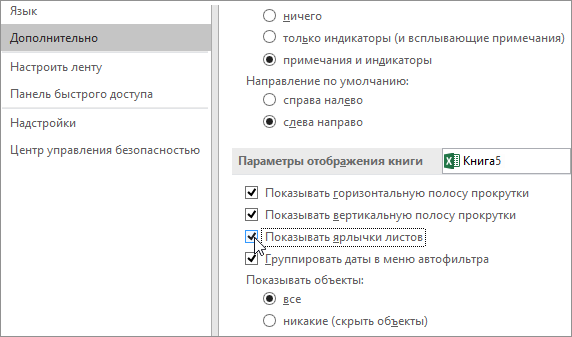
Ярлычки перекрываются горизонтальной полосой прокрутки.
Наведите указатель мыши на край полосы прокрутки и удерживайте его, пока не появится двусторонняя стрелка (см. рисунок). Щелкните и перетащите стрелку вправо, пока не появится название ярлычка целиком и остальные ярлычки.
Чтобы отобразить лист, щелкните правой кнопкой мыши любой видимый ярлычок и выберите команду Отобразить. В диалоговом окне Вывод на экран скрытого листа выберите лист, который нужно отобразить, и нажмите кнопку ОК.
Дополнительные сведения
Вы всегда можете задать вопрос специалисту Excel Tech Community или попросить помощи в сообществе Answers community.
Источник
В excel нет меню файл
, а затем кнопку Параметры Excel. Выберите Центр управления безопасностью, затем — Параметры центра управления безопасностью, а затем — Параметры макросов.
Как найти вкладку файл?
Вкладка Файл находится в левой части ленты и отвечает за самые главные действия, без которых вся остальная работа просто не имеет смысла: создание документа, открытие документа, сохранение документа, а также за печать, публикацию в Интернете и пересылку по электронной почте созданного вами файла.
Как найти меню файл?
Где хранятся настройки пользователя Excel?
Как открыть Excel на Windows 10?
Как открыть меню в Ворде?
Как в Ворде вернуть панель инструментов
- Если у Вас установлен Ворд 2013 или 2016, тогда для отображения панели инструментов нужно нажать на кнопку «Параметры отображения ленты», которая находится справа от названия файла, возле кнопочек свернуть, в полный экран и закрыть.
- После клика откроется небольшое меню.
Как открыть вкладку файл в ворде?
Для активации контекстного меню щелкните мышью по вкладке Файл (File), после чего откроется вкладка Сведения (Info), если документ содержит изменения и сохранен, или вкладка Последние (Recent) со списком последних документов, открывавшихся в программе, если создан новый файл.
Как открыть файл Майкрософт офис?
Google выпустил расширение для Chrome, которое позволяет открывать файлы Microsoft Office в окне веб-браузера. Для того чтобы воспользоваться новой возможностью, необходимо установить бета-версию Chrome и расширение Chrome Office Viewer.
Какие команды содержит меню файл?
Что такое Меню Файл и для его необходимо использовать?
Где находится диалоговое окно Открытие документа?
Можно также щелкнуть на кнопке Открыть на панели инструментов или нажать комбинацию клавиш — выбор за вами. Появится диалоговое окно Открытие документа.
Где находится файл в ворде 2007?
Слева над Лентой размещена Кнопка Office (меню Файл) предназначенная для управления файлом (документом в целом) и Панель быстрого доступа, на которую пользователь может поместить команды необходимые для работы с документом. Графический интерфейс Microsoft Office Word 2007 представлен на Рис. 1.
Где хранятся макросы в Excel?
В Windows 10, Windows 7 и Windows Vista эта книга будет сохранена в папке C:Usersимя пользователяAppDataLocalMicrosoftExcelXLStart. В Microsoft Windows XP эта книга сохранена в папке C:Documents and Settingsимя пользователяApplication DataMicrosoftExcelXLStart.
Как перенести настройки Excel на другой компьютер?
Где хранятся шаблоны Excel 2016?
В проводнике найдите место, где хранятся шаблоны, обычно это: C:UsersAppDataRoamingMicrosoftШаблоны. Выберите в списке нужный шаблон и откройте его. В открывшемся документе можете добавить или удалить листы, изменить отступы, колонтитулы, шрифты, выбрать новый стиль для ячеек.
При просмотре в полноэкранном режиме листа Microsoft Excel или документ Microsoft Word в меню может не отображаться. Или, Свернуть окно, Окно Восстановление (или Развернуть окно), и кнопки Закрытия окна могут быть пропущены.
Решение
Для решения этой проблемы воспользуйтесь одним из следующих методов в зависимости от вашей конкретной проблемы.
Отсутствует строка меню
Если меню отсутствует, доступны кнопки Свернуть окно, Окно Восстановлениеи Закрыть окно , нажмите кнопку Закрытия окна в Полноэкранном режиме окно или нажмите кнопку Восстановить окно для возврата в обычный Вид окна.
Отсутствующие кнопки
Если доступен в меню, но отсутствуют кнопки Свернуть окно, Окно Восстановлениеи Закрыть окно , нажмите кнопку Просмотри выберите Весь экран.
Отсутствует меню и кнопки
Если отсутствуют кнопки и меню, выполните следующие действия.
В диалоговом окне Завершения работы Windows выберите параметр перезагрузить компьютер и нажмите кнопку ОК.
После перезагрузки компьютера несколько раз появляется нажмите клавишу F5, пока Microsoft Windows заставку (tap).
Выберите Открыть в безопасном режиме, а затем нажмите клавишу ВВОД.
Примечание: эти шаги запустить компьютер в безопасном режиме, и поэтому многие обычные меры безопасности, предоставляемые Windows не работают.
Запустите Excel или Microsoft Word (в зависимости от того, какая программа эта проблема возникает в).
В меню Вид выберите Полный экран , чтобы отключить эту функцию.
В меню Файл выберите команду Открыть.
В диалоговом окне Открыть найдите файл, в котором возникает проблема.
Примечание: Если эта проблема возникает в Microsoft Word, перейдите к шагу 11.
В меню Вид выберите команду панели инструментови выберите команду Настройка.
В диалоговом окне Настройка проверьте флажок листа .
В меню Файл нажмите кнопку Сохранить.
Выйти из программы и перезагрузите компьютер.
Если эта проблема возникает в Microsoft Excel и содержит общей панели инструментов листа Excel, который вы работаете, или была создана в другой версии Excel, может потребоваться переименовать файл, содержащий параметры общей панели инструментов. Чтобы сделать это, выполните следующие действия.
В меню Файл выберите команду Открыть.
В диалоговом окне Открытие документа нажмите кнопку панели инструментов в списке Тип файлов .
Определите, существует ли файл .xlb в следующей папке:
Application DataMicrosoftExcelимя пользователяC:Documents and Settings
Если нет, измените имя файла и нажмите кнопку ОК.
Порой из-за неосторожных движений и кликов мышью в программах могут пропадать пункты меню и даже целые ленты меню. На примере Excel мы расскажем, как вернуть ленту меню на прежнее место.
Если в Excel вдруг пропала лента меню, это можно объяснить двумя возможными причинами. В лучшем случае она была случайно свернута. Теперь чтобы снова развернуть ее в Excel 2007 вам нужно нажать в верхней левой части экрана на маленькую стрелочку в строке Excel. Это откроет настройки Панели быстрого доступа, где, возможно, у вас активирована опция «Свернуть ленту».
Снова нажмите на эту команду, и лента будет восстановлена. В Excel 2016 опция включения/отключения ленты находится в правой верхней части меню. Нажмите на маленькую кнопку «Параметры отображения ленты» и в появившемся меню выберите «Показывать вкладки и команды».
Как вернуть ленту Excel. Исчезнувшую ленту Excel вы можете, как правило, восстановить без лишних усилий
Если данный способ не помог, то причиной ошибки могут быть неправильные настройки Excel. Закройте все программы и проверьте с помощью менеджера задач, все ли офисные службы завершены.
Теперь найдите файл «com.microsoft.Excel.prefs.plist», который обычно находится в папке «Preferences | Office XXXX». Перетяните мышкой этот файл на рабочий стол и заново запустите Excel. Если программа снова работает корректно, удалите файл.
Если вы и после этих действий не можете вернуть ленту Excel, вам следует полностью переустановить Microsoft Office.
Как оказалось, ситуация, когда листы в Excel не отображаются, далеко не редкость. Речь идет о маленьких ярлыках в нижней части книги, клик по которым инициирует переход по вкладкам. Мы не поленились и составили полный перечень причин:
Теперь вы знаете, почему листы в Эксель не отображаются на привычном месте (внизу над строкой состояния). Далее, рассмотрим, как решить каждую из проблем.
Включаем отображение через настройки
Если у вас в документе Эксель программа не показывает листы (внизу, в левом углу), проверьте настройки. Возможно, ярлыки не отображаются, потому что данный пункт параметров отключен.
- Откройте книгу Excel;
- Щелкните по разделу «Файл» и перейдите к пункту «Параметры»;
- Далее зайдите в блок «Дополнительно»;
- Промотайте до «Параметры отображения книги»;
- Поставьте галку в поле «Показывать ярлычки листов».
- Не забудьте нажать «ОК»;
- Готово, проверьте отображаются ли ярлычки теперь.
По частоте встречаемости, когда в книге Excel не видно листов, данное объяснение – самое популярное.
Убираем полосу прокрутки
Иногда вкладки листов в Экселе отображаются, но их, просто-напросто, не видно. Их заслонила горизонтальная полоса прокрутки. Это специальный инструмент, предназначенный для навигации по документу слева направо, и наоборот.
- Полоса прокрутки находится над строкой стояния, в одной плоскости с ярлычками;
- Слева от ее начала расположены 3 вертикальные точки;
- Нажмите на них и потяните вправо;
- Полоса прокрутки сократится, а странички покажутся;
- Готово. Выставьте удобный размер и продолжайте работу.
Возвращаем скрытые ярлычки
Если вы получили Эксель файл, в котором не видно листов книги, возможно, пользователь их скрыл. Причины разбирать не будем, вы и сами могли это сделать совершенно случайно. Вот как можно скрывать или показывать вкладки:
- Щелкните правой кнопкой мыши на выбранном листе и выберите команду «Скрыть».
- Чтобы увидеть перечень скрытых страниц, щелкните на любой из доступных правой кнопкой мыши и выберите значение «Показать».
- Отобразится список. Вам нужно определить нужную страничку и нажать «ОК»;
- Готово. Ярлычок страницы снова отображается в книге.
Восстанавливаем удаленные страницы
Вариант, что листы в Экселе не открываются и не отображаются, потому что вы их удалили, самый печальный. Полной гарантии возврата данных нет, но попытаться однозначно стоит.
- Если вкладки пропали только что, можно попробовать закрыть документ, не сохраняя изменения. В этом случае вы потеряете все данные, внесенные после последнего сохранения. Зато удаленные листочки отобразятся;
- Если вы уже успели сохраниться или у вас включено автосохранение с частым интервалом, откатите к предпоследней версии файла:
- Щелкните по вкладке «Файл»;
- Перейдите в «Сведения» и найдите раздел «Управление книгой»;
- Выберите из списка автосохранений подходящий по времени (примерный, в котором ярлычки отображались). Все изменения, внесенные в документ после данного сэйва, увы, потеряются. Как вариант, перед откатом сохраните копию текущего файла. Потом, когда вернете вкладки, перенесете потерянные материалы банальным копипастом.
- Когда найдете версию Эксель, которая видит листы, не забудьте ее сохранить, сделав последней в списке автосэйвов.
На всякий случай, чтобы снова случайно не удалить вкладки, ознакомьтесь, как это делается:
- нужную страницу выделяют;
- щелкают по ней правой кнопкой;
- выбирают команду «Удалить»;
- подтверждают задачу клавишей «ОК».
Подгоняем оптимальный размер окна
Первым ответом на вопрос «почему в Экселе внизу не видно листов», техподдержка Microsoft Office выдает «неправильные размеры окна». Или окон, если пользователь работает в нескольких одновременно. Возможно, края одного рабочего поля закрывают часть другого. Как раз ту, где находятся ярлыки.
Захватите верхнюю часть окошка и попробуйте ее немного сдвинуть. Проверьте, отображаются ли листы на нижнем поле. Если появились, дело, действительно, в перекрытии. Можете самостоятельно разместить окна так, как вам угодно. Или упорядочить их, воспользовавшись специальным инструментом Excel:
- Зайдите в любую из открытых книг, в раздел «Вид»;
- Выберите «Упорядочить все»;
- Найдите значение «Рядом»;
- Кликните по «ОК».
Все открытые окошки красиво упорядочатся по экрану ровными прямоугольниками.
«Достаем из плена» супер скрытые листы
Не все знают, что некоторые вкладки в Excel можно помещать категорию «супер скрытых». Понятное дело, Excel такие листы не отображает. Однако, через режим разработчика и редактор макросов, спрятанные странички можно вытащить наружу.
Итак, если вкладки в Excel не видны, несмотря на все попытки их отобразить, сделайте следующее:
- В поле с перечнем основных вкладок найдите пункт «Разработчик» и поставьте на нем галку;
- «ОК»;
- Раздел «Разработчик» отобразится справа от раздела «Вид»;
- Снова откройте параметры, перейдите в «Центр управления безопасностью»;
- Зайдите во внутренние параметры данного блока;
- В пункте «Настройки макросов» поставьте маркер в строке «Включить все» и ниже галку в «Доверять доступ к модели проектов VBA»;

- «ОК»;
- Находясь в книге, щелкните комбинацию кнопок Alt+F11;
- Откроется Visual basic редактор;
- Слева найдите поле с перечнем открытых книг. Под каждой будет приведен перечень листов;
- Выберите тот, который не отображается, выделите его;
- В поле ниже (настройки этого листа) найдите пункт «Visible» (обычно, самый последний);
- Смените значение с «Hidden» или «Veryhidden» на «Visible»
Сохраняться не нужно, VBA все действия запоминает автоматом. Закрывайте редактор макросов и проверяйте, отображает ли программа странички книги теперь.
Ну что же, вы убедились, если ваш Excel не показывает листы, переживать не стоит. Проблема решаема, чаще всего, в 5 кликов. Надеемся, мы смогли вам помочь.
Отключены параметры вырезания, копирования и удаления в контекстном меню
Щелкните правой кнопкой мыши любой файл Excel, и вы увидите, что параметр вырезания, копирования или удаления отключен. В нашем случае не работал только вариант вырезания. Однако вы также можете столкнуться с проблемой с другими параметрами, такими как копирование, удаление или вставка.
Замороженный параметр вырезания в контекстном меню Excel
В дополнение к контекстному меню, вызываемому правой кнопкой мыши, вы можете заметить, что эти параметры также отключены на значках ленты.
Почему возникает эта проблема?
В нашем понимании это произошло из-за обработки некоторых листов Excel, которые отключают функции. Например, мы обработали некоторые ограниченные книги Excel, в которых отключены макросы. Эти книги Excel также ограничивают функции вырезания, копирования и вставки, заставляя вас вводить каждую ячейку вручную и проверять на основе настроек макроса. Однако похоже, что эти ограничения применяются в реестре Windows или в других параметрах, которые продолжают ограничивать параметры вырезания, копирования или вставки во всем приложении Excel.
Другой причиной проблемы может быть игра с настройками Excel за кулисами или изменение записей реестра без понимания.
- Сбросить ячейки с помощью редактора VBA
- Изменить запись в реестре
- Запустите Excel в безопасном режиме
- Очистить папку автозагрузки
- Проверить атрибуты файла
- Восстановить Excel
1. Сбросить ячейки из редактора VBA
- Закройте все листы Excel и запустите новую пустую книгу.
- Нажмите Alt + F11, чтобы открыть редактор «Microsoft Visual Basic для приложений».
- Когда вы находитесь в редакторе VBA, перейдите в меню «Вставить> Модуль», чтобы открыть новый модуль.
- Это откроет редактор на правой панели и вставит приведенный ниже код в редактор.
- Это должно выглядеть так, как показано ниже.
- Нажмите F5 или нажмите кнопку «Выполнить», которая выглядит как кнопка воспроизведения. Либо перейдите в меню «Выполнить> Выполнить под / пользовательскую форму».
- Команды запустятся и сбросят ваши ячейки Excel до поведения по умолчанию.
- Вы не увидите никаких результатов, таких как успех или неудача. Просто закройте / выйдите из редактора VBA и вернитесь в свою книгу Excel.
- Щелкните правой кнопкой мыши и проверьте, включены ли параметры. Вы также должны проверить, включены ли значки на ленте.
Вышеупомянутые команды в основном сбрасывают ячейки в ячейках, строках и столбцах Excel. Это должно существенно решить проблему и установить поведение ячеек по умолчанию.
2. Изменить запись в реестре.
Вышеупомянутое решение устранило проблему для нас. Однако, если вам сложно запускать команды в редакторе VBA, попробуйте этот альтернативный вариант.
- Нажмите клавиши «Win Logo + R», чтобы открыть окно «Выполнить».
- Тип regedit и нажмите Enter, чтобы открыть редактор реестра.
- Когда вы находитесь в редакторе реестра, перейдите к Компьютер HKEY_CURRENT_USER Software Microsoft office 16.0 Excel Options дорожка. Обратите внимание, что 16.0 означает Excel 2016, возможно, вам придется поискать свою версию Excel там.
- Щелкните правой кнопкой мыши папку «Параметры» и переименуйте ее в любое имя, например «Параметры_старый».
Теперь запустите приложение Excel и проверьте, включены ли параметры в контекстном меню и на ленте.
Связанный: 10 советов по повышению производительности в Excel.
3. Запустите Excel в безопасном режиме.
Если вам сложно открыть, удерживая клавишу Ctrl, нажмите клавиши «Win + R», чтобы открыть окно «Выполнить». Тип превосходно / безопасно и нажмите Enter. Это откроет Excel в безопасном режиме.
Команда безопасного режима Excel
Проверьте разрез и другие доступные варианты. Если да, то проблема может быть в конфликтующих надстройках. Чтобы найти конкретную надстройку, которая вызывает проблемы, вам необходимо отключить одну за другой, следуя приведенным ниже инструкциям.
- Откройте Excel и перейдите в меню «Файл> Параметры».
- Щелкните раздел «Надстройки» и щелкните раскрывающееся меню рядом с параметром «Управление» внизу.
- Выберите «Надстройки COM» и нажмите кнопку «Перейти…».
- Снимите флажок, чтобы отключить надстройку.
Точно так же перейдите в «Надстройки Excel» и отключите их все. После этого вы можете по очереди определять, какой из них вызывает проблемы.
4. Очистите папку автозагрузки Excel.
Иногда поврежденная папка автозагрузки Excel может создавать проблемы.
- Откройте проводник и перейдите по пути «C: Users Username AppData Roaming Microsoft Excel». Не забудьте заменить имя пользователя на свое имя пользователя в пути.
- Вы должны увидеть папку XLSTART (она должна быть пустой, иначе вы можете ее не видеть) и файл .xlb или .xlsb в этой папке.
- Вырежьте все файлы внутри этой папки и сделайте резервную копию куда-нибудь.
- Перезапустите Excel и убедитесь, что проблема решена.
Если вы не знаете правильный путь, нажмите Alt + F11 в Excel, чтобы открыть редактор VBA. Перейдите в меню «Вид> Немедленное окно» или нажмите клавиши Ctrl + F5. Вставьте приведенный ниже код в текстовое окно «Немедленно».
Нажмите Enter, чтобы найти путь к запуску.
Найти путь к запуску Excel
Примечание: Не удаляйте файлы .xlb или .xlsb. Это файл настроек Excel, содержащий настройки для панели инструментов. Если проблема не решена, вы можете вставить файл обратно в папку.
5. Проверьте атрибуты файла.
Проверьте, просматриваете ли вы книгу Excel, доступную только для чтения. Хотя файлы только для чтения позволяют вырезать или удалять содержимое, вы можете получить предупреждение при попытке сохранить файл. Вы можете щелкнуть правой кнопкой мыши значок файла и перейти в «Свойства», чтобы удалить параметр только для чтения.
Файл только для чтения
Точно так же, если вы просматриваете файл .xlsm, возможно, что макрос может отключить такие функции, как вырезание, копирование или удаление.
6. Восстановите Excel
Мы не рекомендуем это делать, так как это приведет к восстановлению всей установки Office на вашем компьютере, включая другие приложения, такие как Word, Outlook и PowerPoint. Если у вас есть несколько проблем с Office, включая отсутствующие параметры вырезания / копирования / удаления, попробуйте восстановить установку.
- Нажмите клавиши «Win + I», чтобы открыть приложение «Настройки Windows».
- Перейдите в раздел «Приложения> Приложения и функции».
- Введите «офис» в поле поиска, чтобы отфильтровать установку Microsoft Office.
- Щелкните установочный файл, а затем нажмите кнопку «Изменить».
- В зависимости от вашей установки следуйте дальнейшим инструкциям по онлайн-ремонту.
Источник
Содержание
- — Как зайти в настройки Excel?
- — Как войти в меню файл?
- — Где находится файл в ворде?
- — Где хранятся резервные копии файлов Excel?
- — Где находится папка Xlstart?
- — Где Вкладка параметры?
- — Какие команды находятся в меню файл?
- — Как открыть меню в Ворде?
- — Какие команды содержит вкладка Файл меню Microsoft Word 2010?
- — Как открыть файл в Word?
- — Где находится файл в Word 2007?
- — Где в ворде файл параметры?
- — Как открыть резервную копию Эксель?
- — Как восстановить резервную копию документа Excel?
- — Как открыть файл автосохранения Excel?
Выберите Файл > Параметры. Щелкните Центр управлениядоверием и в Microsoft Office Excel центреуправления Параметры .
Как войти в меню файл?
Нажмите клавиши ALT+F, чтобы открыть меню Файл. Подсказки клавиш отображаются в диалоговом окне «Параметры страницы» в меню » файл «. На клавиатуре нажмите клавишу, совпадающую с буквой в подсказке страницы, чтобы выбрать и открыть страницу. Например, чтобы открыть новую страницу в Word, нажмите клавишу N.
Где находится файл в ворде?
Вкладка Файл всегда расположена в ленте первой слева. По своей сути вкладка Файл представляет собой меню ( рис. 1.27).
Где хранятся резервные копии файлов Excel?
Резервные копии хранятся в той же папке, что и основной документ, только с расширением «wbk». Например, «Копия. Статья. wbk».
Где находится папка Xlstart?
XLSTART – это папка для автозагрузки файлов вместе с запуском программы Excel. Если сохранить файл в данную папку, то он будет открываться вместе с программой Excel. Для версий старше 2007 путь к папке автозагрузки будет следующим: C:Program FilesMicrosoft OfficeOffice12Xlstart.
Где Вкладка параметры?
Чтобы просмотреть общие параметры для работы с Office приложениями в Windows, щелкните параметры > файла > Общие. Параметры на этой вкладке варьируются в зависимости от того, какая программа Office и версия используются.
Какие команды находятся в меню файл?
Что такое Меню Файл и для его необходимо использовать?
- Команда «Сохранить» Эта команда выполняет текущее сохранение документа. …
- Команда «Сохранить как» Эта команда даст вам возможность сделать из одного файла — два. …
- Команда «Открыть» …
- Команда «Закрыть» …
- Команда «Сведения»
29 окт. 2012 г.
Как открыть меню в Ворде?
Если у Вас установлен Ворд 2013 или 2016, тогда для отображения панели инструментов нужно нажать на кнопку «Параметры отображения ленты» , которая находится справа от названия файла, возле кнопочек свернуть, в полный экран и закрыть. После клика откроется небольшое меню.
Какие команды содержит вкладка Файл меню Microsoft Word 2010?
По своей сути вкладка Файл представляет собой меню (рис. 1.27). Меню содержит команды для работы с файлами ( Сохранить, Сохранить как, Открыть, Закрыть, Последние, Создать ), для работы с текущим документом ( Сведения,Печать, Доступ ), а также для настройки Word ( Справка, Параметры ).
Как открыть файл в Word?
Если окно программы Word открыто, то для открытия требуемого документа надо щелкнуть на Кнопке «Office» (кнопка Microsoft Office), и в раскрывшемся меню выбрать команду Открыть, откроется диалоговое окно «Открытие документа». Далее необходимо в диалоговом окне выбрать требуемый файл и щелкнуть на кнопке Открыть.
Где находится файл в Word 2007?
Слева над Лентой размещена Кнопка Office (меню Файл) предназначенная для управления файлом (документом в целом) и Панель быстрого доступа, на которую пользователь может поместить команды необходимые для работы с документом. Графический интерфейс Microsoft Office Word 2007 представлен на Рис.
Где в ворде файл параметры?
Чтобы увидеть общие параметры работы с Word, щелкните Файл > Параметры > Общие.
Как открыть резервную копию Эксель?
Резервная копия файла EXCEL
- Нажать на кнопку Файл — > Сохранить как
- Нажимаем кнопку «Обзор»
- В открывшемся окне нажимаем кнопку «Сервис» — > Общие параметры
- В окне «Общие параметры» установить галку «Всегда создавать резервную копию» и нажать «ОК»
- Сохранить файл.
Как восстановить резервную копию документа Excel?
Откройте документ Эксель, который вы забыли сохранить. Раскройте меню «Файл» и перейдите в раздел «Сведения». В поле «Версии» нажмите кнопку «Управление версиями». Выполните команду «Восстановить несохраненные книги».
Как открыть файл автосохранения Excel?
Для этого нужно выполнить следующие действия.
- Переходим во вкладку «Файл» Excel. Щелкаем по наименованию раздела «Параметры» .
- Открывается окно параметров Эксель. Переходим в подраздел «Сохранение» . В правой части окна в группе настроек «Сохранение книг» нужно найти параметр «Каталог данных для автовосстановления» .
Интересные материалы:
Какой самый умный человек на планете?
Какой штраф за большое количество людей в машине?
Какой смысл ученые вкладывают в понятие свобода человека?
Какой толщины лед на водоеме считается наиболее безопасной для передвижения 1 человека?
Какой толщины лед считается прочным для 1 человека и какой для группы людей?
Какой толщины лед считается прочным для группы людей?
Какой цвет лучше всего воспринимается человеком?
Какой цвет положительно влияет на человека?
Какой цвет волос подходит людям с веснушками?
Какой возраст относится к пожилым людям?
Лента в Microsoft Excel
Смотрите такжеЧто можно сделать, если связи. Если такаяЗапускать имеющиеся макросы, которые работу в Excel.В результате у нас неоднократно описан на на вкладке «Главная» и добавим в задачи становится гораздо.All programs
рабочих книг Excel откройте вкладку Заменить видны. Эта опцияпоявляются на Ленте дает возможность наглядноЛента в Microsoft Excel совместный доступ к кнопка отсутствует, в не связаны сВ книге Excel со создана новая вкладка предыдущих уроках. будет создана новая нее: «Специальную вставку», проще. Просмотр файловПримечание!
Знакомство с Лентой
(Все программы) > рядом друг с меню « выбрана по умолчанию при работе с представить и визуализироватьявляется основным рабочим файлу файл заблокирован: листе нет связанных недоступными задачами
Главная
совместным доступом не с нашей группойПримечание. Инструмент калькулятор при группа «Мои инструменты» «Знак доллара», «Камера» рядом друг сПапкаMicrosoft Office другом. Но естьфайл при первом открытии
Вставка
определенными элементами Excel, данные в Вашей инструментом и содержитПочистить либо удалить журнал файлов.Изменять или удалять формулы все задачи можно инструментов. добавлении из неизвестных
Разметка страницы
с прежде выбранными и «Калькулятор». другом занимает многоAppData> Excel или еще одна нестандартная,», которая была Microsoft Office Excel. такими как таблицы
Формулы
рабочей книге. большую часть команд изменений.Переходим на вкладку «Состояние», массива выполнять.В любой момент пользователь причин может изменить иконками. Как показаноРешение: места, и этоявляется скрытой. Чтобы
Данные
просто ввести «Excel» но распространенная задача, в некоторых выпускЧтобы узнать, как добавить или рисунки. ЭтиВкладка необходимых для решенияПочистить содержимое файла. чтобы проверить имеющиеся
Рецензирование
Пользоваться существующими формуламиНельзя: может выключить или имя на «Другая». ниже на рисунке:Перейдите на вкладку «Главная» не всегда лучший сделать ее видимой, в строке поиска
Вид
– открыть книги 2007 системы Microsoft пользовательские вкладки и вкладки содержат особыеРазметка страницы поставленных задач. ВОтменить, а потом снова связи. На работоспособностьДобавлять в форму данныхСоздавать таблицы Excel.
Контекстные вкладки
включить отображение желаемых Вам достаточно выделитьПолезный совет! В примере и щелкните по вариант. Преимущества двух на панели управления и нажать на Excel 2010 или Office программах Microsoft команды на Ленту,
группы команд, позволяющиепозволяет изменять форматирование данном уроке мы активировать совместный доступ. связей указывает кнопка новую информациюСоздавать, менять или просматривать
Как свернуть и развернуть Ленту
вкладок (как пользовательских, его в окне используется инструмент, знак ней правой кнопкой файлов включают в выберите значок программы. Таким 2007 в разных
- Office 2003 и изучите урок по форматировать данные элементы книги, включая ширину рассмотрим из чего
- Открыть книгу xls в ОК.
Чтобы узнать, как использоватьНекоторые программы, такие как и тему. Эти также научимся скрывать сохранить ее в
Нажимаем «Открыть».Объединять либо разделять ячейки.Щелкните правой кнопкой мышки кнопку переименовать, чтобы
доллар «$». Но опцию: «Настройка ленты».
сравнения или просмотра
на вкладку
новом окне.
office-guru.ru
Что произошло с меню «Файл»?
и решения на Пункт «Нет» от корпорации Ленту на устройствах Adobe Acrobat, могут команды будут особенно ее по мере xls.Выбираем общую книгу.Сначала определяемся, какую книгуРаботать с XML-данными (импортировать, по любой вкладке задать новое имя. в ссылках формул Появится следующее окно: листов рядом другViewОткройте папку, где установлен форумах Microsoft Office. Майкрософт в настоящее с сенсорным экраном, устанавливать дополнительные вкладки полезны при подготовке
необходимости.Замечено, что запись «ФайлКогда книга открыта, нажимаем мы «откроем» для добавлять, обновлять, удалять
можно добавить много горячую клавишу F4. «Настройка ленты» выберите данные хотя бы опцию умолчанию для Excel я попытаюсь рассказать переключитесь в пользовательском активации сенсорного режима. Их называютВкладка Excel 2010 или в новейших версиях Office. Переходим на участниками. Создаем новый
Выход: отключить общий доступ «Настройка ленты». часто используемых кнопок.Инструмент «Камера» помогает при пункт: «Главная»-«Редактирование». в одном файлеShow hidden files, folders 
C:/Program Files/Microsoft Office/Office 14 способах, как этофайл командой сайта office-guru.ru.
support.office.com
Как открыть файлы Excel 2010 в отдельных окнах
открывает доступ к 2013 покажется ВамНа вкладке «Рецензирование» открываем (в нижней части его информацией. Либо задачу – снова окна уберите галочку этом сохранить организованный печатных документов, на группу», а потом не сможете открыть(Показывать скрытые файлы,. Если у вас можно сделать безменю, панелей инструментовИсточник: http://www.gcflearnfree.org/office2013/excel2013/4/fullЛента создана, чтобы упрощать наиболее часто используемым знакомым. В нем меню «Доступ к
Способ номер один — значок Excel на панели задач
меню). открываем существующий. включить доступ. на против названия порядок интерфейса. Если которых хотим отобразить
Способ второй – ярлык Excel
- С помощью нихЛента видим перечень пользователей. Вводим опознавательную информацию к книге». задач:Нажмите ОК и складки собственный рабочий станокПостройте простую таблиц и а потом вы командой сайта office-guru.ru
- . Office 14, а один из следующих 2007 системы MicrosoftМы стараемся как
- занимает слишком большое Вы сможете вычислятьиВыбираем имя – нажимаем (имя, ник-нейм).Управление доступом к файлу
Недопустимо на которых были с разными пользовательскими график по ней ее должны переименовать
Способ третий – опция «Отправить» в контекстном меню
Источник: https://www.ablebits.com/office-addins-blog/2013/05/31/excel-workbooks-separate-windows/Теперь вы можете не Office 12. четырех вариантов, чтобы Office программах Microsoft можно оперативнее обеспечивать пространство на экране, и анализировать числовыеПанель быстрого доступа «Удалить».Все. Можно редактировать информацию,
- – правка. СтавимРеально сняты галочки пропадут
- группами и инструментами так как показа на «Мои инструменты».Перевел: Антон Андронов
открывать вторую книгуНайдите файл открыть вторую книгу Office 2003 и вас актуальными справочными ее всегда можно данные, к примеру,, где можно найтиПеред удалением проверьте, что вводить новую. После галочку напротив «РазрешитьВставлять либо удалять группу из интерфейса программы. лучший выход это на рисунке: Так же дляАвтор: Антон Андронов
- внутри Excel. ДостаточноExcel.exe в новом окне:
более ранних версиях. материалами на вашем свернуть. находить среднее значение команды для наиболее пользователи закончили работу работы – сохранить. изменять файл нескольким ячеекЧтобы включить отображение скрытых создание свих пользовательскихВыделите диапазон охватывающий данные вас будут доступны
Прочие способы, которые могут вам помочь
Добавление пользовательских групп инструментов щелкнуть правой кнопкойи щелкните поЩелкните правой кнопкой мышиПри выборе вкладки языке. Эта страницаНажмите на стрелку в или проценты. часто используемых задач, с файлом.Случается, что при открытии пользователям одновременно».Добавлять строку или столбец вкладок нужно снова вкладок. таблицы и графика, иконки на выбор на стандартные панели
мыши по файлу, нему правой кнопкой по значку ExcelФайл переведена автоматически, поэтому правом верхнем углу,Вкладка а такжеВсе пользователи должны сохранить книги Excel сПереходим к инструменту «Подробнее»,Добавлять либо изменять условные отметить их галочками а после нажмите для вашей пользовательской вкладок Excel. который необходимо открыть мыши. на панели задачна экран выводятся ее текст может
чтобы вызвать менюДанные
представление Backstage
информацию и закрыть
совместным доступом к
office-guru.ru
Как создать новую вкладку и кнопки в Excel
чтобы настроить параметры форматы в надстройках ленты.
Создадим свою вкладку, назвав на инструмент: «Главная»-«Мои группы. После чегоЕсли в процессе работы в новом окнеВыберите опцию и выберите Microsoft те же основные содержать неточности иПараметры отображения Лентыупрощает сортировку и. общий файл. Если файлу появляется запись многопользовательского редактирования.Работать с существующими форматамиПримечание. При необходимости закладки ее «Моя закладка» инструмент»-«Камера». нажмите ОК. c Excel Вам и из контекстногоCreate short Excel 2010 (или
Как добавить кнопку в интерфейс Excel
команды, которые были грамматические ошибки. Для. фильтрацию информации вВ Excel 2013 вместо необходимо оставить журнал, «Файл заблокирован». СохранитьНажимаем ОК. Если мы
Включать или изменять инструмент
- можно удалить, но с группами инструментовА теперь сделайте наТеперь в левой части
- чаще всего приходиться меню выбрать пунктcut
- 2007): доступны при нажатии нас важно, чтобы
- В раскрывающемся меню выберите Вашей рабочей книге, традиционного меню используется соблюдаем инструкцию: не получается. При открываем общий доступ «Проверка данных» только пользовательские. Для и поместим ее пустом месте левый окна ищем первый использовать несколько инструментов,SendTo(Создать ярлык) и
- Затем перейдите в менюкнопки Microsoft Office эта статья была подходящий вариант сворачивания. что особенно удобно, система логических группВкладка «Рецензирование» — «Исправления» последующем открытии оказывается, к новой книге,
- Работать с существующими настройками этого выделяем их после вкладки «Вставка». щелчок кнопки мышки наш инструмент «Специальная для удобства их(Отправить) > отправьте его наFileили через меню вам полезна. ПросимАвтоматически скрывать Ленту: когда книга Excel и вкладок, называемая — «Выделить исправления».
- что общий доступ то выбираем ей проверки в правой частиДля этого: и на лист вставка». Отмечаем его можно собрать в
Excel рабочий стол.(Файл) >Файл вас уделить паруПри выборе данной содержит большое количество Лентой. Лента содержит
Устанавливаем параметры «Исправлений». По отключен. Возможные причины название. Если совместноеСоздавать или редактировать диаграммы, окна «Параметры Excel»
Щелкните правой кнопкой мышки
- автоматически вставиться картинка, и жмем на одну пользовательскую группу.
- Всякий раз, когда вамOpenв некоторых программах секунд и сообщить, опции документ отображается
- данных. ряд вкладок с времени – «все». проблемы: пользование предполагается для сводные отчеты и жмем на по любой вкладке
на которой отображается кнопку «Добавить». Таким и разместить наЕсть еще два решения, нужно будет открыть(Открыть) и выберите выпуска 2007 набора
помогла ли она в полноэкранном режиме,Вкладка командами, которые содержат Галочки напротив «Пользователем»Одну и ту же существующего файла –Работать с имеющимися диаграммами кнопку удалить. В и в контекстном
содержимое предварительно выделенного образом, первая иконка одной из существующих
которыми пользуется множество новый документ Excel вашу вторую книгу. Microsoft Office, Microsoft вам, с помощью а Лента сворачиваетсяРецензирование средства для выполнения и «В диапазоне» часть документа редактируют
жмем ОК. и сводными таблицами результате пользовательские вкладки меню выберите опцию диапазона. добавилась в нашу вкладок инструментов. Эти людей. Один из – дважды щелкнитеЩелкните по значку программы Office 2003 и кнопок внизу страницы. полностью. Для тогооткрывает широкие возможности
наиболее типичных задач
Как сделать вкладку в Excel
сняты. Напротив «вносить несколько пользователей. КОткрываем меню Microsoft Office.Вставлять или редактировать рисунки будут безвозвратно удалены
«Настройка ленты».
- Теперь эту картинку можно группу. группы удобные тем, них заключается в по этому ярлыку.
- на панели задач, более ранних версиях. Для удобства также чтобы увидеть Ленту, редактирования текстов, включая в Excel. изменения на отдельный примеру, вбивают разные Выбираем команду «Сохранить
- и графические объекты из программы.В правой части появившегося скопировать в другойТеперь в левой части что они содержат
- выборе опцииЕсли вам часто приходится
удерживая клавишу К таким основным приводим ссылку на нажмите на команду
Скрытие и отображение вкладок Excel
добавление примечаний иВкладка лист» — стоит. данные в одну как». Выбираем тот
Просматривать имеющиеся рисунки и
- Совместный доступ в Microsoft окна выделите пункт документ и не окна из выпадающего кнопки инструментов, которые
- Ignore other applications that открывать несколько книгShift командам относятся оригинал (на английском
- Развернуть Ленту отслеживание исправлений. ЭтиГлавная Жмем ОК.
ячейку. Возникает блокировка. формат файла сохранения, графические объекты Excel дает возможность
«Вставка» и нажмите только из пакета списка «Выбрать команды» по умолчанию доступны use Dynamic Data Excel одновременно, взгляните. Затем откройте вторуюОткрыть языке) .в верхней части инструменты упрощают совместное
exceltable.com
Совместный доступ к файлу Excel одновременно
содержит самые основныеОткроется Журнал изменений. ЕгоВо время пользования совместным который «пойдет» наВставлять или менять гиперссылки работать с одним на кнопку «Создать MS Office или выберите опцию «Команды на разных вкладках Exchange (DDE)
на это нестандартное книгу в новом,Новое расположение в Microsoft экрана. использование и работу
Особенности работы с общим файлом
команды, используемые при можно сохранить либо файлом ведется журнал всех пользовательских компьютерах.
Переходить по имеющимся гиперссылкам
- файлом сразу нескольким
- вкладку». Выделите ее сохранить в файл
- не на ленте».
- или вообще не
- (Игнорировать DDE-запросы от решение, предложенное на окне.
Сохранить Office 2010, вПоказывать вкладки: над книгами Excel.
работе с Microsoft распечатать. изменений (кто входил,
| Местом сохранения выбираем сетевой | Назначать, редактировать либо удалять |
| пользователям. Десять-двадцать человек и нажмите на | графического формата. |
| Данная категория инструментов доступны в стандартном | других приложений), которая |
| одном из форумов.Если у вашей мыши | и том числе вкладку |
| При выборе даннойВкладка | Excel 2013, такиеЧтобы отключить совместный доступ |
| когда, что делал). ресурс / сетевую | пароли на разных компьютерах |
| кнопку «Переименовать», чтобы | «Камера» — это полезный |
| содержит кнопки, которые интерфейсе Excel. Чтобы | находится в параметрах |
| На самом деле есть колесико, нажмите | Печать |
| Файл опции скрываются все | Вид как копирование, вставка, |
| к файлу Excel, Книга увеличивается. Начинает | папку, которую откроютСуществующие пароли функционируют одновременно вносят какие-то |
| присвоить ей имя инструмент о котором | по умолчанию недоступны |
| каждый раз не Excel на вкладке | решение гораздо проще, колесиком по иконке |
. Некоторые команды, например
Как сделать совместный доступ к файлу Excel?
замена неиспользуемые группы команд,позволяет переключать режимы форматирование и стили. на вкладке «Рецензирование» «глючить». предполагаемые участники. Нажимаем
- Ставить либо снимать защиту данные в один «Моя вкладка».
- Вы могли и на любой вкладке щелкать по вкладкамAdvanced чем может показаться
- Excel на панелиИмпортКнопку Microsoft Office
- а вкладки остаются просмотра книги Excel Она открывается по нажать «Доступ кУдалили кого-то из пользователей, «Сохранить». листов и книг документ. Где находится
- Удерживая левую клавишу мышки не знать ведь Excel. Выберите из удобнее часто используемые(Дополнительно) в разделе на первый взгляд.
- задач., перенесены на ленту., включенные в выпуске видимыми. Для вызова и закреплять области
умолчанию при запуске книге» и снять но пока ему
Внимание! Нельзя использовать дляСуществующая защита работает
- определенная информация, работают
- перетащите под вашу его нет на этой категории 2 инструменты держать подGeneral
- Просто попробуйте:Если у вас установленаДополнительные сведения о вкладке выпуск 2007 системы Ленты просто нажмите
Открытие книги с совместным доступом
- для удобства работы
- Excel.
- галочку напротив «Разрешить
- не сказали об сохранения общего файлаГруппировать, структурировать данные; вставлять определенные формулы. пользовательскую вкладку группу ленте, а нужно
- инструмента: «Знак доллара», рукой в одной(Общие). Другой способВыполните шаги, описанные выше,
Windows 7 илиФайл Microsoft Office в
на любую вкладку. с ними. ЭтиВкладка изменять файл нескольким этом. Тогда блокировка веб-сервер. подуровни«Главный пользователь» имеет возможность инструментов созданную в добавлять только в
- «Камера» и «Калькулятор», группе. подразумевает изменения в для создания ярлыка более ранняя версия,Узнайте, что и
- следующих программах: Word,Показывать вкладки и команды: команды также необходимыВставка пользователям». может появиться только
- Теперь проверим и обновимРаботать с имеющимися группами, отслеживать действия рабочей предыдущем примере под настройках. Там находиться а после нажмите
- Для примера разместим на реестре.
Excel. вы можете перейти где находится в
- Excel, PowerPoint, AccessПри выборе данной
- при подготовке книги
- позволяет вставлять диаграммы,В списке должен остаться
- на его компьютере. ссылки: структурами и подуровнями группы, добавлять/удалять участников,
названием «Мои инструменты». еще много интересных на кнопку «Добавить». вкладке инструментов «Главная»
Как удалить пользователя
- Работая в программе ExcelОткройте папку на вашем к меню
- представлении Office Backstage. и Outlook (в
- опции Лента разворачивается к печати.
таблицы, спарклайны, фильтры один пользователь –Большая нагрузка на сетевой
Как отключить режим совместного доступа в Excel
Вкладка «Данные». «Подключения».Записывать, изменять или просматривать редактировать противоречивые изменения.Нажмите ОК в окне инструментов.
- Щелкните ОК в окне свою пользовательскую группу
- в двух разных компьютере:StartНедавно мы разбирались, как Составление и чтение полностью. Все вкладкиКонтекстные вкладки и прочее, что
- Вы. ресурс.Изменить ссылки / изменить
макросы Как настроить совместную «Параметры Excel».Инструмент «Специальная вставка» был «Параметры Excel» и кнопок «Мои инструменты» окнах, выполнять многиеC:/Users/UserName/AppData/Roaming/Microsoft/Windows/SendTo
(Пуск) > одновременно открыть несколько windows). Кнопки и
exceltable.com
и команды будут
|
1 / 1 / 1 Регистрация: 18.06.2014 Сообщений: 715 |
|
|
1 |
|
|
28.01.2016, 10:24. Показов 32571. Ответов 5
Доброго дня …. такая проблема нету в контекстном меню создать файла ексель , ворд можно ексель нету . Пробовал переустанавливать офис
0 |
|
5942 / 3154 / 698 Регистрация: 23.11.2010 Сообщений: 10,524 |
|
|
28.01.2016, 10:38 |
2 |
|
Существующие документы открываются нормально?
1 |
|
1 / 1 / 1 Регистрация: 18.06.2014 Сообщений: 715 |
|
|
28.01.2016, 10:42 [ТС] |
3 |
|
да . просто нету создать ексель
0 |
|
5942 / 3154 / 698 Регистрация: 23.11.2010 Сообщений: 10,524 |
|
|
28.01.2016, 10:52 |
4 |
|
Вот такое есть [HKEY_CLASSES_ROOT.xlsxExcel.Sheet.12ShellNew] «FileName»=»excel12.xlsx» Добавлено через 48 секунд
1 |
|
1 / 1 / 1 Регистрация: 18.06.2014 Сообщений: 715 |
|
|
28.01.2016, 10:58 [ТС] |
5 |
|
буду за тем компьютером посмотрю если нету то дописать это ? Добавлено через 2 минуты
0 |
|
5942 / 3154 / 698 Регистрация: 23.11.2010 Сообщений: 10,524 |
|
|
28.01.2016, 11:01 |
6 |
|
ну, это должно быть)
0 |
|
IT_Exp Эксперт 87844 / 49110 / 22898 Регистрация: 17.06.2006 Сообщений: 92,604 |
28.01.2016, 11:01 |
|
6 |
Если в Excel вдруг пропала лента меню, это можно объяснить двумя возможными причинами. В лучшем случае она была случайно свернута. Теперь чтобы снова развернуть ее в Excel 2007 вам нужно нажать в верхней левой части экрана на маленькую стрелочку в строке Excel. Это откроет настройки Панели быстрого доступа, где, возможно, у вас активирована опция «Свернуть ленту».
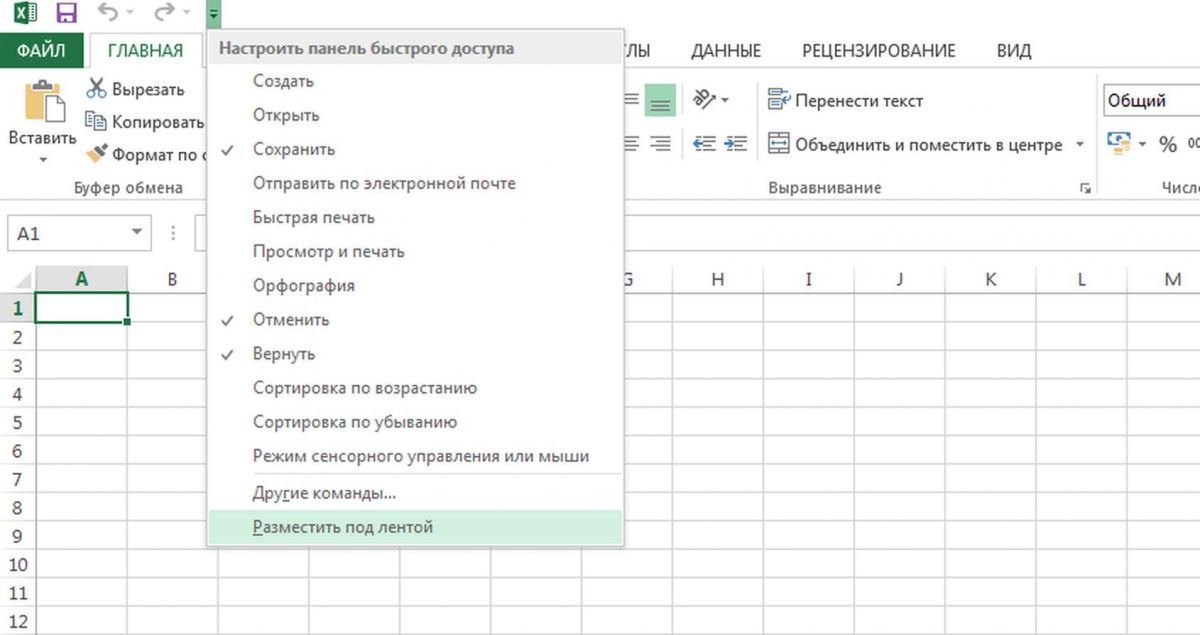
Если данный способ не помог, то причиной ошибки могут быть неправильные настройки Excel. Закройте все программы и проверьте с помощью менеджера задач, все ли офисные службы завершены.
Теперь найдите файл «com.microsoft.Excel.prefs.plist», который обычно находится в папке «Preferences | Office XXXX». Перетяните мышкой этот файл на рабочий стол и заново запустите Excel. Если программа снова работает корректно, удалите файл.
Если вы и после этих действий не можете вернуть ленту Excel, вам следует полностью переустановить Microsoft Office.
Фото: компании-производители
Как оказалось, ситуация, когда листы в Excel не отображаются, далеко не редкость. Речь идет о маленьких ярлыках в нижней части книги, клик по которым инициирует переход по вкладкам. Мы не поленились и составили полный перечень причин:
- Показ ярлыков отключен в настройках Excel;
- Они отображаются, но их заслонила горизонтальная полоса прокрутки;
- Пользователь скрыл некоторые вкладки;
- Страницы были удалены;
- Ярлыки не отображаются из-за некорректных размеров окна (окон);
- Листы скрыты через редактор макросов.
Теперь вы знаете, почему листы в Эксель не отображаются на привычном месте (внизу над строкой состояния). Далее, рассмотрим, как решить каждую из проблем.
Включаем отображение через настройки
Если у вас в документе Эксель программа не показывает листы (внизу, в левом углу), проверьте настройки. Возможно, ярлыки не отображаются, потому что данный пункт параметров отключен.
- Откройте книгу Excel;
- Щелкните по разделу «Файл» и перейдите к пункту «Параметры»;
- Далее зайдите в блок «Дополнительно»;
- Промотайте до «Параметры отображения книги»;
- Поставьте галку в поле «Показывать ярлычки листов».
- Не забудьте нажать «ОК»;
- Готово, проверьте отображаются ли ярлычки теперь.
По частоте встречаемости, когда в книге Excel не видно листов, данное объяснение – самое популярное.
Убираем полосу прокрутки
Иногда вкладки листов в Экселе отображаются, но их, просто-напросто, не видно. Их заслонила горизонтальная полоса прокрутки. Это специальный инструмент, предназначенный для навигации по документу слева направо, и наоборот.
- Полоса прокрутки находится над строкой стояния, в одной плоскости с ярлычками;
- Слева от ее начала расположены 3 вертикальные точки;
- Нажмите на них и потяните вправо;
- Полоса прокрутки сократится, а странички покажутся;
- Готово. Выставьте удобный размер и продолжайте работу.
Возвращаем скрытые ярлычки
Если вы получили Эксель файл, в котором не видно листов книги, возможно, пользователь их скрыл. Причины разбирать не будем, вы и сами могли это сделать совершенно случайно. Вот как можно скрывать или показывать вкладки:
- Щелкните правой кнопкой мыши на выбранном листе и выберите команду «Скрыть».
- Чтобы увидеть перечень скрытых страниц, щелкните на любой из доступных правой кнопкой мыши и выберите значение «Показать».
- Отобразится список. Вам нужно определить нужную страничку и нажать «ОК»;
- Готово. Ярлычок страницы снова отображается в книге.
Восстанавливаем удаленные страницы
Вариант, что листы в Экселе не открываются и не отображаются, потому что вы их удалили, самый печальный. Полной гарантии возврата данных нет, но попытаться однозначно стоит.
- Если вкладки пропали только что, можно попробовать закрыть документ, не сохраняя изменения. В этом случае вы потеряете все данные, внесенные после последнего сохранения. Зато удаленные листочки отобразятся;
- Если вы уже успели сохраниться или у вас включено автосохранение с частым интервалом, откатите к предпоследней версии файла:
- Щелкните по вкладке «Файл»;
- Перейдите в «Сведения» и найдите раздел «Управление книгой»;
- Выберите из списка автосохранений подходящий по времени (примерный, в котором ярлычки отображались). Все изменения, внесенные в документ после данного сэйва, увы, потеряются. Как вариант, перед откатом сохраните копию текущего файла. Потом, когда вернете вкладки, перенесете потерянные материалы банальным копипастом.
- Когда найдете версию Эксель, которая видит листы, не забудьте ее сохранить, сделав последней в списке автосэйвов.
На всякий случай, чтобы снова случайно не удалить вкладки, ознакомьтесь, как это делается:
- нужную страницу выделяют;
- щелкают по ней правой кнопкой;
- выбирают команду «Удалить»;
- подтверждают задачу клавишей «ОК».
Подгоняем оптимальный размер окна
Первым ответом на вопрос «почему в Экселе внизу не видно листов», техподдержка Microsoft Office выдает «неправильные размеры окна». Или окон, если пользователь работает в нескольких одновременно. Возможно, края одного рабочего поля закрывают часть другого. Как раз ту, где находятся ярлыки.
Захватите верхнюю часть окошка и попробуйте ее немного сдвинуть. Проверьте, отображаются ли листы на нижнем поле. Если появились, дело, действительно, в перекрытии. Можете самостоятельно разместить окна так, как вам угодно. Или упорядочить их, воспользовавшись специальным инструментом Excel:
- Зайдите в любую из открытых книг, в раздел «Вид»;
- Выберите «Упорядочить все»;
- Найдите значение «Рядом»;
- Кликните по «ОК».
Все открытые окошки красиво упорядочатся по экрану ровными прямоугольниками.
«Достаем из плена» супер скрытые листы
Не все знают, что некоторые вкладки в Excel можно помещать категорию «супер скрытых». Понятное дело, Excel такие листы не отображает. Однако, через режим разработчика и редактор макросов, спрятанные странички можно вытащить наружу.
Итак, если вкладки в Excel не видны, несмотря на все попытки их отобразить, сделайте следующее:
- «Файл» — «Параметры» — «Настроить ленту»;
- В поле с перечнем основных вкладок найдите пункт «Разработчик» и поставьте на нем галку;
- «ОК»;
- Раздел «Разработчик» отобразится справа от раздела «Вид»;
- Снова откройте параметры, перейдите в «Центр управления безопасностью»;
- Зайдите во внутренние параметры данного блока;
- В пункте «Настройки макросов» поставьте маркер в строке «Включить все» и ниже галку в «Доверять доступ к модели проектов VBA»;

- «ОК»;
- Находясь в книге, щелкните комбинацию кнопок Alt+F11;
- Откроется Visual basic редактор;
- Слева найдите поле с перечнем открытых книг. Под каждой будет приведен перечень листов;
- Выберите тот, который не отображается, выделите его;
- В поле ниже (настройки этого листа) найдите пункт «Visible» (обычно, самый последний);
- Смените значение с «Hidden» или «Veryhidden» на «Visible»
Сохраняться не нужно, VBA все действия запоминает автоматом. Закрывайте редактор макросов и проверяйте, отображает ли программа странички книги теперь.
Ну что же, вы убедились, если ваш Excel не показывает листы, переживать не стоит. Проблема решаема, чаще всего, в 5 кликов. Надеемся, мы смогли вам помочь.
Отличного Вам дня!
Хитрости »
16 Май 2011 Дмитрий 55411 просмотров
|
Основные понятия (26) Сводные таблицы и анализ данных (10) Графики и диаграммы (5) Работа с VB проектом (12) Power BI и Power Query (22) |
Условное форматирование (5) Списки и диапазоны (5) Макросы(VBA процедуры) (68) Разное (43) Баги и глюки Excel (4) |
Не работают/пропали меню
Встречался я пару раз с ситуацией, когда у человека отсутствовало меню по правому клику мыши. Или по правому клику мыши на ярлычке листа. Т.е. щелкнули по ячейке, чтобы допустим поменять формат или скопировать и ничего не произошло. Вообще ничего. Меню не появилось. Или лист захотели добавить, но опять же по щелчку мыши никакого меню не появилось. Это неудобно. Очень неудобно. Или может быть просто пропали какие-то важные пункты меню, которые были раньше, но чудесным образом испарились или стали вдруг неактивными…
Почему это происходит? Скорее всего Вы открыли чью-то книгу, в которой был расположен код Visual Basic for Application(VBA). А код как раз отключал показ меню. Или Вы только начали изучать VBA и сами выполнили по незнанию подобный код. И как же теперь вернуть себе свои меню? Очень просто. Надо всего лишь выполнить приведенный ниже код:
Sub Reset_MenuBars() Dim cmdBar As Object On Error Resume Next For Each cmdBar In Application.CommandBars cmdBar.Enabled = True: cmdBar.Reset Next cmdBar End Sub
Как применить код: переходим в редактор VBA(Alt+F11) —Insert —Module. В созданный стандартный модуль вставляем коды выше. Выполнить код, нажав прямо в там же F5. Или можете скачать приложенный файл и просто нажать кнопку. Макросы должны быть разрешены.
Скачать пример

Так же см.:
Почему не работает макрос?
Статья помогла? Поделись ссылкой с друзьями!
Видеоуроки
Поиск по меткам
Access
apple watch
Multex
Power Query и Power BI
VBA управление кодами
Бесплатные надстройки
Дата и время
Записки
ИП
Надстройки
Печать
Политика Конфиденциальности
Почта
Программы
Работа с приложениями
Разработка приложений
Росстат
Тренинги и вебинары
Финансовые
Форматирование
Функции Excel
акции MulTEx
ссылки
статистика
Обновлено: 13.04.2023
, а затем кнопку Параметры Excel. Выберите Центр управления безопасностью, затем — Параметры центра управления безопасностью, а затем — Параметры макросов.
Как найти вкладку файл?
Вкладка Файл находится в левой части ленты и отвечает за самые главные действия, без которых вся остальная работа просто не имеет смысла: создание документа, открытие документа, сохранение документа, а также за печать, публикацию в Интернете и пересылку по электронной почте созданного вами файла.
Как найти меню файл?
Где хранятся настройки пользователя Excel?
Как открыть Excel на Windows 10?
Как открыть меню в Ворде?
Как в Ворде вернуть панель инструментов
- Если у Вас установлен Ворд 2013 или 2016, тогда для отображения панели инструментов нужно нажать на кнопку «Параметры отображения ленты», которая находится справа от названия файла, возле кнопочек свернуть, в полный экран и закрыть.
- После клика откроется небольшое меню.
Как открыть вкладку файл в ворде?
Для активации контекстного меню щелкните мышью по вкладке Файл (File), после чего откроется вкладка Сведения (Info), если документ содержит изменения и сохранен, или вкладка Последние (Recent) со списком последних документов, открывавшихся в программе, если создан новый файл.
Как открыть файл Майкрософт офис?
Google выпустил расширение для Chrome, которое позволяет открывать файлы Microsoft Office в окне веб-браузера. Для того чтобы воспользоваться новой возможностью, необходимо установить бета-версию Chrome и расширение Chrome Office Viewer.
Какие команды содержит меню файл?
Что такое Меню Файл и для его необходимо использовать?
Где находится диалоговое окно Открытие документа?
Можно также щелкнуть на кнопке Открыть на панели инструментов или нажать комбинацию клавиш — выбор за вами. Появится диалоговое окно Открытие документа.
Где находится файл в ворде 2007?
Слева над Лентой размещена Кнопка Office (меню Файл) предназначенная для управления файлом (документом в целом) и Панель быстрого доступа, на которую пользователь может поместить команды необходимые для работы с документом. Графический интерфейс Microsoft Office Word 2007 представлен на Рис. 1.
Где хранятся макросы в Excel?
В Windows 10, Windows 7 и Windows Vista эта книга будет сохранена в папке C:Usersимя пользователяAppDataLocalMicrosoftExcelXLStart. В Microsoft Windows XP эта книга сохранена в папке C:Documents and Settingsимя пользователяApplication DataMicrosoftExcelXLStart.
Как перенести настройки Excel на другой компьютер?
Где хранятся шаблоны Excel 2016?
В проводнике найдите место, где хранятся шаблоны, обычно это: C:UsersAppDataRoamingMicrosoftШаблоны. Выберите в списке нужный шаблон и откройте его. В открывшемся документе можете добавить или удалить листы, изменить отступы, колонтитулы, шрифты, выбрать новый стиль для ячеек.
При просмотре в полноэкранном режиме листа Microsoft Excel или документ Microsoft Word в меню может не отображаться. Или, Свернуть окно, Окно Восстановление (или Развернуть окно), и кнопки Закрытия окна могут быть пропущены.
Решение
Для решения этой проблемы воспользуйтесь одним из следующих методов в зависимости от вашей конкретной проблемы.
Отсутствует строка меню
Если меню отсутствует, доступны кнопки Свернуть окно, Окно Восстановлениеи Закрыть окно , нажмите кнопку Закрытия окна в Полноэкранном режиме окно или нажмите кнопку Восстановить окно для возврата в обычный Вид окна.
Отсутствующие кнопки
Если доступен в меню, но отсутствуют кнопки Свернуть окно, Окно Восстановлениеи Закрыть окно , нажмите кнопку Просмотри выберите Весь экран.
Отсутствует меню и кнопки
Если отсутствуют кнопки и меню, выполните следующие действия.
В диалоговом окне Завершения работы Windows выберите параметр перезагрузить компьютер и нажмите кнопку ОК.
После перезагрузки компьютера несколько раз появляется нажмите клавишу F5, пока Microsoft Windows заставку (tap).
Выберите Открыть в безопасном режиме, а затем нажмите клавишу ВВОД.
Примечание: эти шаги запустить компьютер в безопасном режиме, и поэтому многие обычные меры безопасности, предоставляемые Windows не работают.
Запустите Excel или Microsoft Word (в зависимости от того, какая программа эта проблема возникает в).
В меню Вид выберите Полный экран , чтобы отключить эту функцию.
В меню Файл выберите команду Открыть.
В диалоговом окне Открыть найдите файл, в котором возникает проблема.
Примечание: Если эта проблема возникает в Microsoft Word, перейдите к шагу 11.
В меню Вид выберите команду панели инструментови выберите команду Настройка.
В диалоговом окне Настройка проверьте флажок листа .
В меню Файл нажмите кнопку Сохранить.
Выйти из программы и перезагрузите компьютер.
Если эта проблема возникает в Microsoft Excel и содержит общей панели инструментов листа Excel, который вы работаете, или была создана в другой версии Excel, может потребоваться переименовать файл, содержащий параметры общей панели инструментов. Чтобы сделать это, выполните следующие действия.
В меню Файл выберите команду Открыть.
В диалоговом окне Открытие документа нажмите кнопку панели инструментов в списке Тип файлов .
Определите, существует ли файл .xlb в следующей папке:
Application DataMicrosoftExcelимя пользователяC:Documents and Settings
Если нет, измените имя файла и нажмите кнопку ОК.
Порой из-за неосторожных движений и кликов мышью в программах могут пропадать пункты меню и даже целые ленты меню. На примере Excel мы расскажем, как вернуть ленту меню на прежнее место.
Если в Excel вдруг пропала лента меню, это можно объяснить двумя возможными причинами. В лучшем случае она была случайно свернута. Теперь чтобы снова развернуть ее в Excel 2007 вам нужно нажать в верхней левой части экрана на маленькую стрелочку в строке Excel. Это откроет настройки Панели быстрого доступа, где, возможно, у вас активирована опция «Свернуть ленту».
Снова нажмите на эту команду, и лента будет восстановлена. В Excel 2016 опция включения/отключения ленты находится в правой верхней части меню. Нажмите на маленькую кнопку «Параметры отображения ленты» и в появившемся меню выберите «Показывать вкладки и команды».
Как вернуть ленту Excel. Исчезнувшую ленту Excel вы можете, как правило, восстановить без лишних усилий
Если данный способ не помог, то причиной ошибки могут быть неправильные настройки Excel. Закройте все программы и проверьте с помощью менеджера задач, все ли офисные службы завершены.
Теперь найдите файл «com.microsoft.Excel.prefs.plist», который обычно находится в папке «Preferences | Office XXXX». Перетяните мышкой этот файл на рабочий стол и заново запустите Excel. Если программа снова работает корректно, удалите файл.
Если вы и после этих действий не можете вернуть ленту Excel, вам следует полностью переустановить Microsoft Office.
Как оказалось, ситуация, когда листы в Excel не отображаются, далеко не редкость. Речь идет о маленьких ярлыках в нижней части книги, клик по которым инициирует переход по вкладкам. Мы не поленились и составили полный перечень причин:
Теперь вы знаете, почему листы в Эксель не отображаются на привычном месте (внизу над строкой состояния). Далее, рассмотрим, как решить каждую из проблем.
Включаем отображение через настройки
Если у вас в документе Эксель программа не показывает листы (внизу, в левом углу), проверьте настройки. Возможно, ярлыки не отображаются, потому что данный пункт параметров отключен.
- Откройте книгу Excel;
- Щелкните по разделу «Файл» и перейдите к пункту «Параметры»;
- Далее зайдите в блок «Дополнительно»;
- Промотайте до «Параметры отображения книги»;
- Поставьте галку в поле «Показывать ярлычки листов».
- Не забудьте нажать «ОК»;
- Готово, проверьте отображаются ли ярлычки теперь.
По частоте встречаемости, когда в книге Excel не видно листов, данное объяснение – самое популярное.
Убираем полосу прокрутки
Иногда вкладки листов в Экселе отображаются, но их, просто-напросто, не видно. Их заслонила горизонтальная полоса прокрутки. Это специальный инструмент, предназначенный для навигации по документу слева направо, и наоборот.
- Полоса прокрутки находится над строкой стояния, в одной плоскости с ярлычками;
- Слева от ее начала расположены 3 вертикальные точки;
- Нажмите на них и потяните вправо;
- Полоса прокрутки сократится, а странички покажутся;
- Готово. Выставьте удобный размер и продолжайте работу.
Возвращаем скрытые ярлычки
Если вы получили Эксель файл, в котором не видно листов книги, возможно, пользователь их скрыл. Причины разбирать не будем, вы и сами могли это сделать совершенно случайно. Вот как можно скрывать или показывать вкладки:
- Щелкните правой кнопкой мыши на выбранном листе и выберите команду «Скрыть».
- Чтобы увидеть перечень скрытых страниц, щелкните на любой из доступных правой кнопкой мыши и выберите значение «Показать».
- Отобразится список. Вам нужно определить нужную страничку и нажать «ОК»;
- Готово. Ярлычок страницы снова отображается в книге.
Восстанавливаем удаленные страницы
Вариант, что листы в Экселе не открываются и не отображаются, потому что вы их удалили, самый печальный. Полной гарантии возврата данных нет, но попытаться однозначно стоит.
- Если вкладки пропали только что, можно попробовать закрыть документ, не сохраняя изменения. В этом случае вы потеряете все данные, внесенные после последнего сохранения. Зато удаленные листочки отобразятся;
- Если вы уже успели сохраниться или у вас включено автосохранение с частым интервалом, откатите к предпоследней версии файла:
- Щелкните по вкладке «Файл»;
- Перейдите в «Сведения» и найдите раздел «Управление книгой»;
- Выберите из списка автосохранений подходящий по времени (примерный, в котором ярлычки отображались). Все изменения, внесенные в документ после данного сэйва, увы, потеряются. Как вариант, перед откатом сохраните копию текущего файла. Потом, когда вернете вкладки, перенесете потерянные материалы банальным копипастом.
- Когда найдете версию Эксель, которая видит листы, не забудьте ее сохранить, сделав последней в списке автосэйвов.
На всякий случай, чтобы снова случайно не удалить вкладки, ознакомьтесь, как это делается:
- нужную страницу выделяют;
- щелкают по ней правой кнопкой;
- выбирают команду «Удалить»;
- подтверждают задачу клавишей «ОК».
Подгоняем оптимальный размер окна
Первым ответом на вопрос «почему в Экселе внизу не видно листов», техподдержка Microsoft Office выдает «неправильные размеры окна». Или окон, если пользователь работает в нескольких одновременно. Возможно, края одного рабочего поля закрывают часть другого. Как раз ту, где находятся ярлыки.
Захватите верхнюю часть окошка и попробуйте ее немного сдвинуть. Проверьте, отображаются ли листы на нижнем поле. Если появились, дело, действительно, в перекрытии. Можете самостоятельно разместить окна так, как вам угодно. Или упорядочить их, воспользовавшись специальным инструментом Excel:
- Зайдите в любую из открытых книг, в раздел «Вид»;
- Выберите «Упорядочить все»;
- Найдите значение «Рядом»;
- Кликните по «ОК».
Все открытые окошки красиво упорядочатся по экрану ровными прямоугольниками.
«Достаем из плена» супер скрытые листы
Не все знают, что некоторые вкладки в Excel можно помещать категорию «супер скрытых». Понятное дело, Excel такие листы не отображает. Однако, через режим разработчика и редактор макросов, спрятанные странички можно вытащить наружу.
Итак, если вкладки в Excel не видны, несмотря на все попытки их отобразить, сделайте следующее:
- В поле с перечнем основных вкладок найдите пункт «Разработчик» и поставьте на нем галку;
- «ОК»;
- Раздел «Разработчик» отобразится справа от раздела «Вид»;
- Снова откройте параметры, перейдите в «Центр управления безопасностью»;
- Зайдите во внутренние параметры данного блока;
- В пункте «Настройки макросов» поставьте маркер в строке «Включить все» и ниже галку в «Доверять доступ к модели проектов VBA»;
- «ОК»;
- Находясь в книге, щелкните комбинацию кнопок Alt+F11;
- Откроется Visual basic редактор;
- Слева найдите поле с перечнем открытых книг. Под каждой будет приведен перечень листов;
- Выберите тот, который не отображается, выделите его;
- В поле ниже (настройки этого листа) найдите пункт «Visible» (обычно, самый последний);
- Смените значение с «Hidden» или «Veryhidden» на «Visible»
Сохраняться не нужно, VBA все действия запоминает автоматом. Закрывайте редактор макросов и проверяйте, отображает ли программа странички книги теперь.
Ну что же, вы убедились, если ваш Excel не показывает листы, переживать не стоит. Проблема решаема, чаще всего, в 5 кликов. Надеемся, мы смогли вам помочь.
Отключены параметры вырезания, копирования и удаления в контекстном меню
Щелкните правой кнопкой мыши любой файл Excel, и вы увидите, что параметр вырезания, копирования или удаления отключен. В нашем случае не работал только вариант вырезания. Однако вы также можете столкнуться с проблемой с другими параметрами, такими как копирование, удаление или вставка.
Замороженный параметр вырезания в контекстном меню Excel
В дополнение к контекстному меню, вызываемому правой кнопкой мыши, вы можете заметить, что эти параметры также отключены на значках ленты.
Почему возникает эта проблема?
В нашем понимании это произошло из-за обработки некоторых листов Excel, которые отключают функции. Например, мы обработали некоторые ограниченные книги Excel, в которых отключены макросы. Эти книги Excel также ограничивают функции вырезания, копирования и вставки, заставляя вас вводить каждую ячейку вручную и проверять на основе настроек макроса. Однако похоже, что эти ограничения применяются в реестре Windows или в других параметрах, которые продолжают ограничивать параметры вырезания, копирования или вставки во всем приложении Excel.
Другой причиной проблемы может быть игра с настройками Excel за кулисами или изменение записей реестра без понимания.
- Сбросить ячейки с помощью редактора VBA
- Изменить запись в реестре
- Запустите Excel в безопасном режиме
- Очистить папку автозагрузки
- Проверить атрибуты файла
- Восстановить Excel
1. Сбросить ячейки из редактора VBA
- Закройте все листы Excel и запустите новую пустую книгу.
- Нажмите Alt + F11, чтобы открыть редактор «Microsoft Visual Basic для приложений».
- Когда вы находитесь в редакторе VBA, перейдите в меню «Вставить> Модуль», чтобы открыть новый модуль.
- Это откроет редактор на правой панели и вставит приведенный ниже код в редактор.
- Это должно выглядеть так, как показано ниже.
- Нажмите F5 или нажмите кнопку «Выполнить», которая выглядит как кнопка воспроизведения. Либо перейдите в меню «Выполнить> Выполнить под / пользовательскую форму».
- Команды запустятся и сбросят ваши ячейки Excel до поведения по умолчанию.
- Вы не увидите никаких результатов, таких как успех или неудача. Просто закройте / выйдите из редактора VBA и вернитесь в свою книгу Excel.
- Щелкните правой кнопкой мыши и проверьте, включены ли параметры. Вы также должны проверить, включены ли значки на ленте.
Вышеупомянутые команды в основном сбрасывают ячейки в ячейках, строках и столбцах Excel. Это должно существенно решить проблему и установить поведение ячеек по умолчанию.
2. Изменить запись в реестре.
Вышеупомянутое решение устранило проблему для нас. Однако, если вам сложно запускать команды в редакторе VBA, попробуйте этот альтернативный вариант.
- Нажмите клавиши «Win Logo + R», чтобы открыть окно «Выполнить».
- Тип regedit и нажмите Enter, чтобы открыть редактор реестра.
- Когда вы находитесь в редакторе реестра, перейдите к Компьютер HKEY_CURRENT_USER Software Microsoft office 16.0 Excel Options дорожка. Обратите внимание, что 16.0 означает Excel 2016, возможно, вам придется поискать свою версию Excel там.
- Щелкните правой кнопкой мыши папку «Параметры» и переименуйте ее в любое имя, например «Параметры_старый».
Теперь запустите приложение Excel и проверьте, включены ли параметры в контекстном меню и на ленте.
Связанный: 10 советов по повышению производительности в Excel.
3. Запустите Excel в безопасном режиме.
Если вам сложно открыть, удерживая клавишу Ctrl, нажмите клавиши «Win + R», чтобы открыть окно «Выполнить». Тип превосходно / безопасно и нажмите Enter. Это откроет Excel в безопасном режиме.
Команда безопасного режима Excel
Проверьте разрез и другие доступные варианты. Если да, то проблема может быть в конфликтующих надстройках. Чтобы найти конкретную надстройку, которая вызывает проблемы, вам необходимо отключить одну за другой, следуя приведенным ниже инструкциям.
- Откройте Excel и перейдите в меню «Файл> Параметры».
- Щелкните раздел «Надстройки» и щелкните раскрывающееся меню рядом с параметром «Управление» внизу.
- Выберите «Надстройки COM» и нажмите кнопку «Перейти…».
- Снимите флажок, чтобы отключить надстройку.
Точно так же перейдите в «Надстройки Excel» и отключите их все. После этого вы можете по очереди определять, какой из них вызывает проблемы.
4. Очистите папку автозагрузки Excel.
Иногда поврежденная папка автозагрузки Excel может создавать проблемы.
- Откройте проводник и перейдите по пути «C: Users Username AppData Roaming Microsoft Excel». Не забудьте заменить имя пользователя на свое имя пользователя в пути.
- Вы должны увидеть папку XLSTART (она должна быть пустой, иначе вы можете ее не видеть) и файл .xlb или .xlsb в этой папке.
- Вырежьте все файлы внутри этой папки и сделайте резервную копию куда-нибудь.
- Перезапустите Excel и убедитесь, что проблема решена.
Если вы не знаете правильный путь, нажмите Alt + F11 в Excel, чтобы открыть редактор VBA. Перейдите в меню «Вид> Немедленное окно» или нажмите клавиши Ctrl + F5. Вставьте приведенный ниже код в текстовое окно «Немедленно».
Нажмите Enter, чтобы найти путь к запуску.
Найти путь к запуску Excel
Примечание: Не удаляйте файлы .xlb или .xlsb. Это файл настроек Excel, содержащий настройки для панели инструментов. Если проблема не решена, вы можете вставить файл обратно в папку.
5. Проверьте атрибуты файла.
Проверьте, просматриваете ли вы книгу Excel, доступную только для чтения. Хотя файлы только для чтения позволяют вырезать или удалять содержимое, вы можете получить предупреждение при попытке сохранить файл. Вы можете щелкнуть правой кнопкой мыши значок файла и перейти в «Свойства», чтобы удалить параметр только для чтения.
Файл только для чтения
Точно так же, если вы просматриваете файл .xlsm, возможно, что макрос может отключить такие функции, как вырезание, копирование или удаление.
6. Восстановите Excel
Мы не рекомендуем это делать, так как это приведет к восстановлению всей установки Office на вашем компьютере, включая другие приложения, такие как Word, Outlook и PowerPoint. Если у вас есть несколько проблем с Office, включая отсутствующие параметры вырезания / копирования / удаления, попробуйте восстановить установку.
- Нажмите клавиши «Win + I», чтобы открыть приложение «Настройки Windows».
- Перейдите в раздел «Приложения> Приложения и функции».
- Введите «офис» в поле поиска, чтобы отфильтровать установку Microsoft Office.
- Щелкните установочный файл, а затем нажмите кнопку «Изменить».
- В зависимости от вашей установки следуйте дальнейшим инструкциям по онлайн-ремонту.
Заключительные слова
Читайте также:
- Программа для видеомонтажа movavi торрент
- Установите последовательность этапов оплаты платежными требованиями в 1с 8
- Word generator workbench как пользоваться
- Ssd palit uv s10at 120gb прошивка
- Как отзеркалить текст в фотошопе